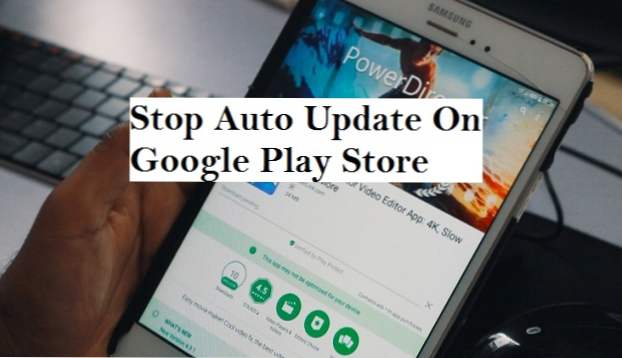
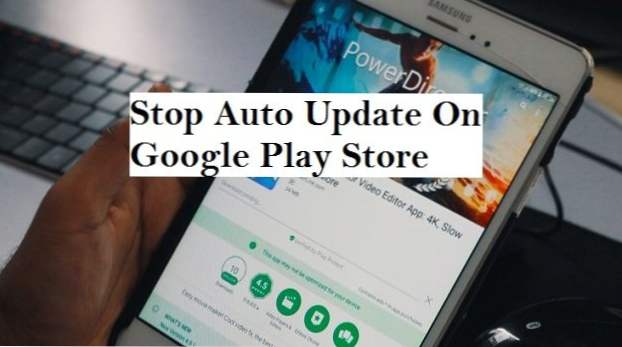
Hallå där! Du är välkommen till en annan intressant session som kommer att prata mindre och göra mer av att visa de steg som är nödvändiga. Okej, låt oss dyka rätt in. Har du någonsin plockat upp din telefon och inser att Google Play Store kommer bara att få dig sjuk med automatisk uppdatering apps, särskilt när din WiFi är på? På den tiden kan du bokstavligen gå galen eftersom du ser dina data gradvis försvinner i tunn luft. Men här är den goda nyheten som det kan lösas och det är enkelt.
Som den goda killen, kom jag fram med den här artikeln titeln Hur du stänger av automatisk uppdatering i Google Play Butik för att bara visa dig hur du kan stoppa program från att uppdatera automatiskt från Google Play, bara när och hur du vill.
Jag vet att du kanske någon gång undrar varför det fortsätter att hända. (Apps uppdateras automatiskt till nya versioner och du är, vad är orsaken!) Okej, låt mig upplysa dig om det. Anledningen är att vissa av de appar som du tidigare installerat från Google-spel ibland hämtar uppdateringar automatiskt på den, bara för att uppgradera och förbättra deras prestanda på din smartphone eller enhet.
För att vara väldigt uppriktig är det väldigt bra att uppdatera dina appar men när det inte är ditt val, är det när det blir frustrerande och inte roligt med nackdelar med att sakta ner telefonen, massiv användning av mobila data och mer. Bortsett från det, uppdateras automatiskt din telefon och enhet snabbare än du någonsin kunde förvänta dig men om du stänger av den kan det förmodligen ge dig den extra minut du alltid behöver.
Låt oss säga det här: Det är allvarligt irriterande, men oroa dig inte så mycket eftersom den här artikeln kommer att lära dig hur du stänger av automatisk uppdatering i Google Play Butik i ett mycket enkelt och kort format, allt du behöver göra är att läsa noga .
Så det är hög tid att jag visar dig de steg som kommer att vägleda dig för att stänga av automatisk uppdatering i Google Play Butik.
Här går vi, lita på mig det är alltför lätt att lösa.
Så här stänger du av automatisk uppdatering i Google Play Butik
1. Starta Google Play på din Android-enhet.
2. Tryck på verktygetikonen längst upp till vänster.

3. Klicka på inställningar

4. Tryck på Auto uppdatering Apps.

5. Om du vill inaktivera automatiska appuppdateringar väljer du bara uppdatera inte program automatiskt.

Och där har du det, problem löst!
Om du noggrant följde proceduren om hur du stänger av automatisk uppdatering i Google Play Butik, är jag säker på att du inte kommer att känna att krossa telefonen till marken på grund av automatisk uppdateringar.
Om du av någon anledning har problem med stegen ovan kan du använda kommentarsektionen nedan.
Tack för din tid, jag hoppas att den här artikeln var till hjälp.
Ofta ställda frågor och svar
F: Finns det en viss tid för att sluta automatisk uppdatering på min telefon?
EN: Det är ingen specifik tid, det kan du göra när som helst så länge du känner till stegen.
F: Jag försökte sluta automatisk uppdatering på min enhet och det visade mig ett fel. Vad gör jag?
EN: Kontrollera först att du gör rätt sak. Om felet kvarstår, starta om enheten och försök igen.
Fråga: Om jag stänger av min enhet upphör uppdateringen?
EN: Ja det kan sluta men jag rekommenderar dig att lära dig och följ anvisningarna om hur du stänger av automatisk uppdatering i Google Play Butik ovanför så att du kan vara på den säkra sidan.

